SZOIL的小伙伴们已经将2020年Fab Academy第二周课程作业圆满完成了,让我们一起来看看这次的作业完成情况吧。
Fab Academy第二节课主要是围绕着2D与3D软件的学习展开,毕竟第一节课定下的毕业任务是无法靠想象来完成任务的,所以需要通过2D和3D软件的学习来让自己从“0”到“1”打造自己想要的东西。
在Fab Academy的官网上有着各种推荐的设计软件,那么我们就一起来看看吧:
2D 设计软件推荐
光 栅 软 件
scan
GIMP BIMP
pixels
Photoshop
Mypaint
Krita
ImageMagick GraphicsMagick
encoding
矢 量 软 件
Inkscape
shapes Booleans clones
lodraw
Illustrator
CoreIDRAW
Scribus
QCAD
FreeCAD
constraints
Layout
3D 设计软件推荐
SketchUp Tinkercad
Shapesmith Flood
Blender Sverchok
sculpting rendering animation
ZBrush
Rhino Grasshopper Kangaroo
Solvesapace
FreeCAD
AutoCAD Inventor Fusion 360 education
SolidWorks Visualization xDesign
Onshape
Maya Alias 3ds Max
Cinema 4D
Houdini
Catia
Creo
NX
ACIS
Parasolid
OpenSCAD
OpenJSCAD
Kokompe Kokopelli Antimony
libfive
GrabCAD
模拟软件
Blender Physics video
FreeCAD
CalculiX
Fusion 360 FEA
Elmer
COMSOL
ANSYS
Nastran
Open Dynamics Engine
Modelica
Simulation Simulia Abaqus
音视频软件
Audacity
GIF
SimpleScreenRecorder
Kdenlive
OpenShot
Lightworks
Premiere
After Effects
Final Cut Pro
ffmpeg
avconv
mencoder
mplayer
smplayer
VLC
HTML5 formats
OBS Studio
Ant Media Server
作 业
对可能的最终项目进行建模(光栅,矢量,2D,3D,渲染,动画,模拟等),压缩图像和视频并将其发布到班级页面上
在了解了作业内容有哪些,有可能运用到的软件后,我们就一起来看看SZOIL学员的作业完成情况,他选择的软件以及设计的图像是什么呢。
这个星期,我致力于定义我的最终项目想法,并开始适应文档编制过程。
1.Inkscape
我使用的是苹果操作系统,所以在下载并安装Inkscape后,我必须下载XQuartz并安装它才能保证Inkscape在我的电脑上能够运行。
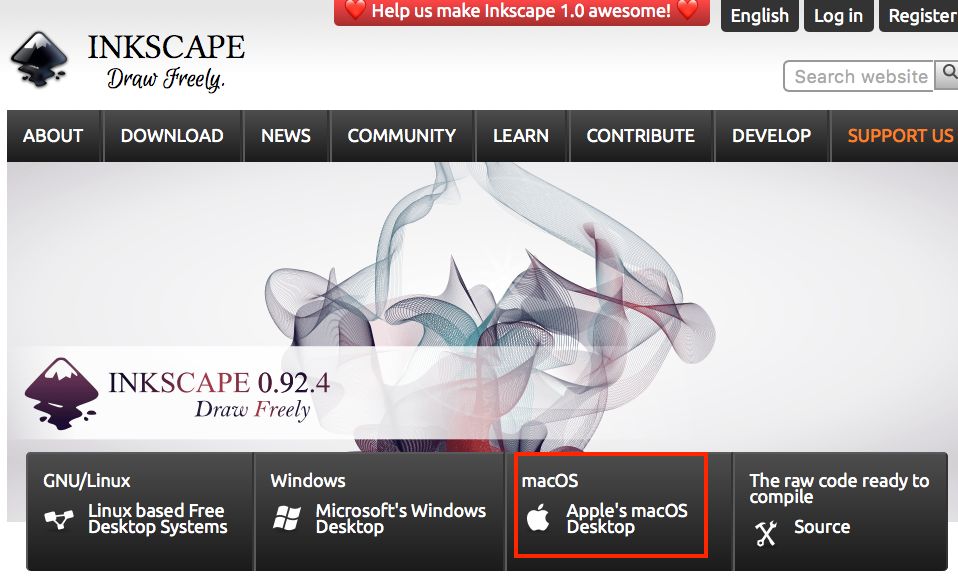
XQuartz是一个开源项目,致力于在苹果的Mac OS X上制作一个平滑运行的x.org X Window Systems变体。
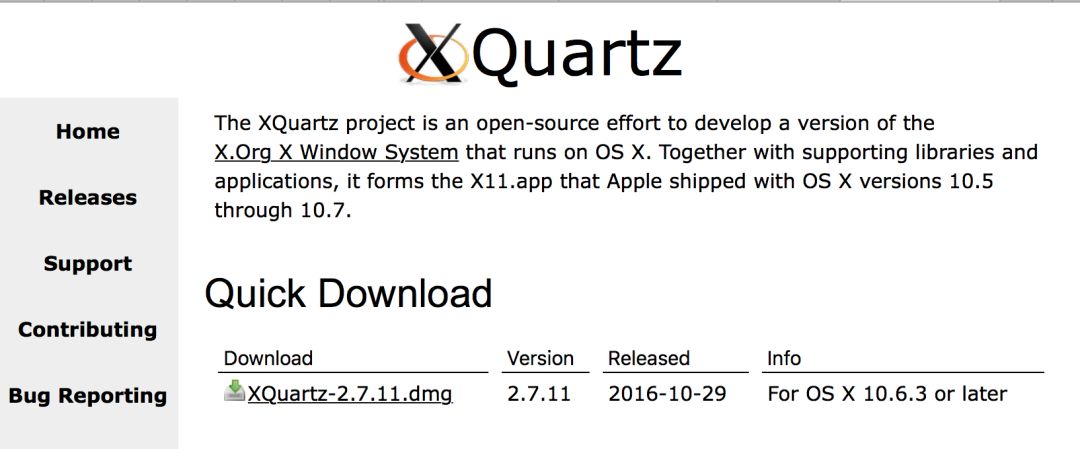
经过上述所有步骤。我们可以从Inkscape开始我们的第一次学习。界面如下图所示。
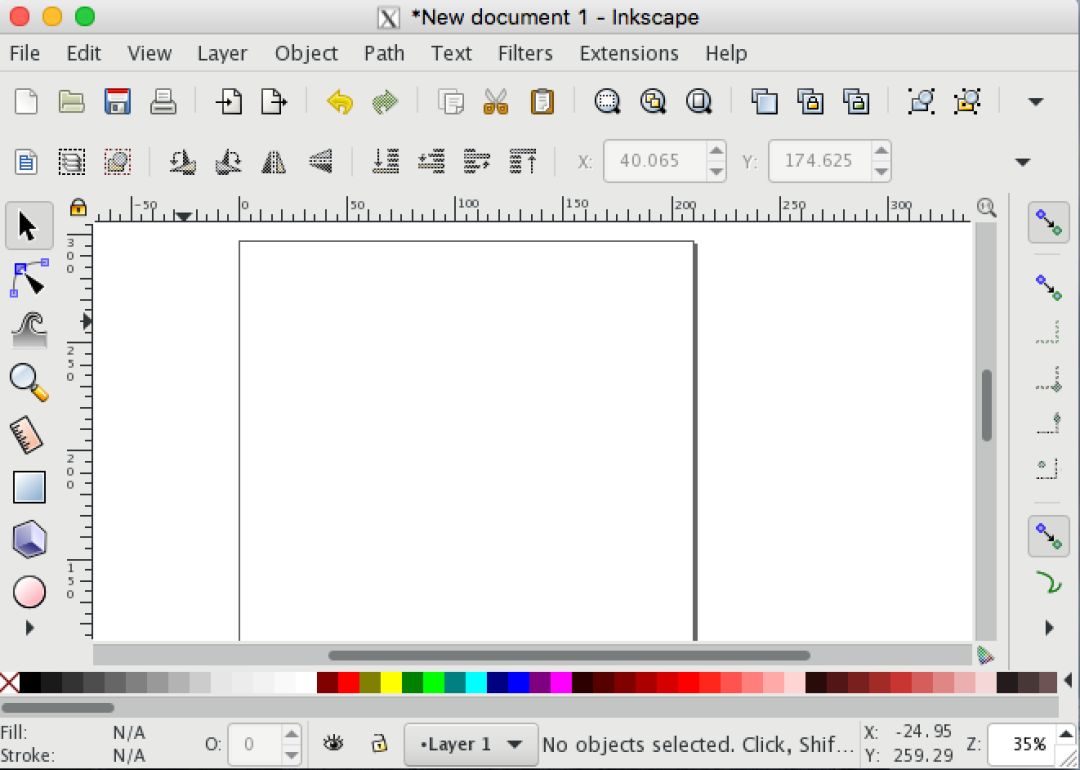
我们可以先设置一些默认的偏好。

我试着创建一个对象(星星)。我们还可以更改图标顶部的参数 然后改变颜色和不透明度。
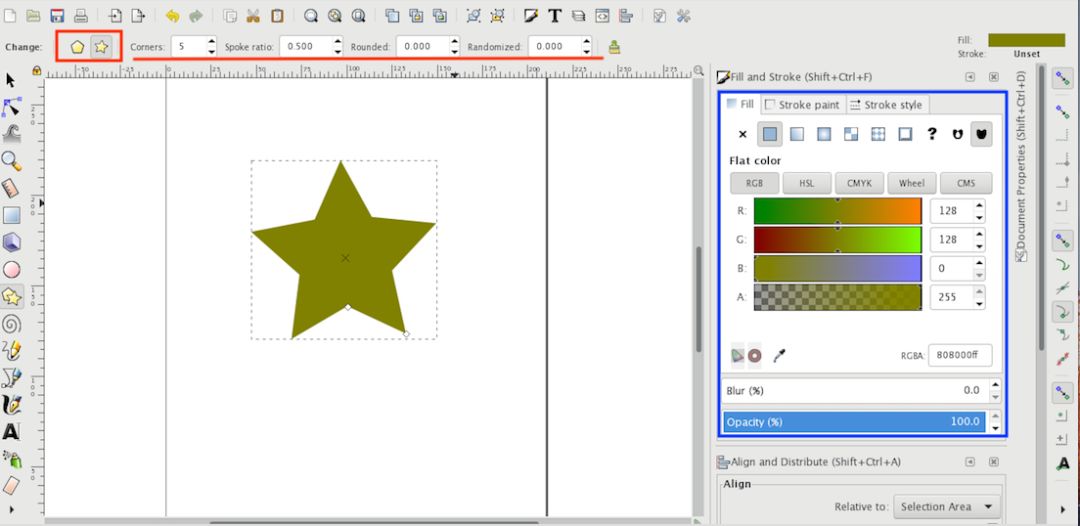
我们可以通过对齐和分布来改变对象的位置。

用钢笔或铅笔画一个物体,并通过命令“Difference”来改变物体的形状

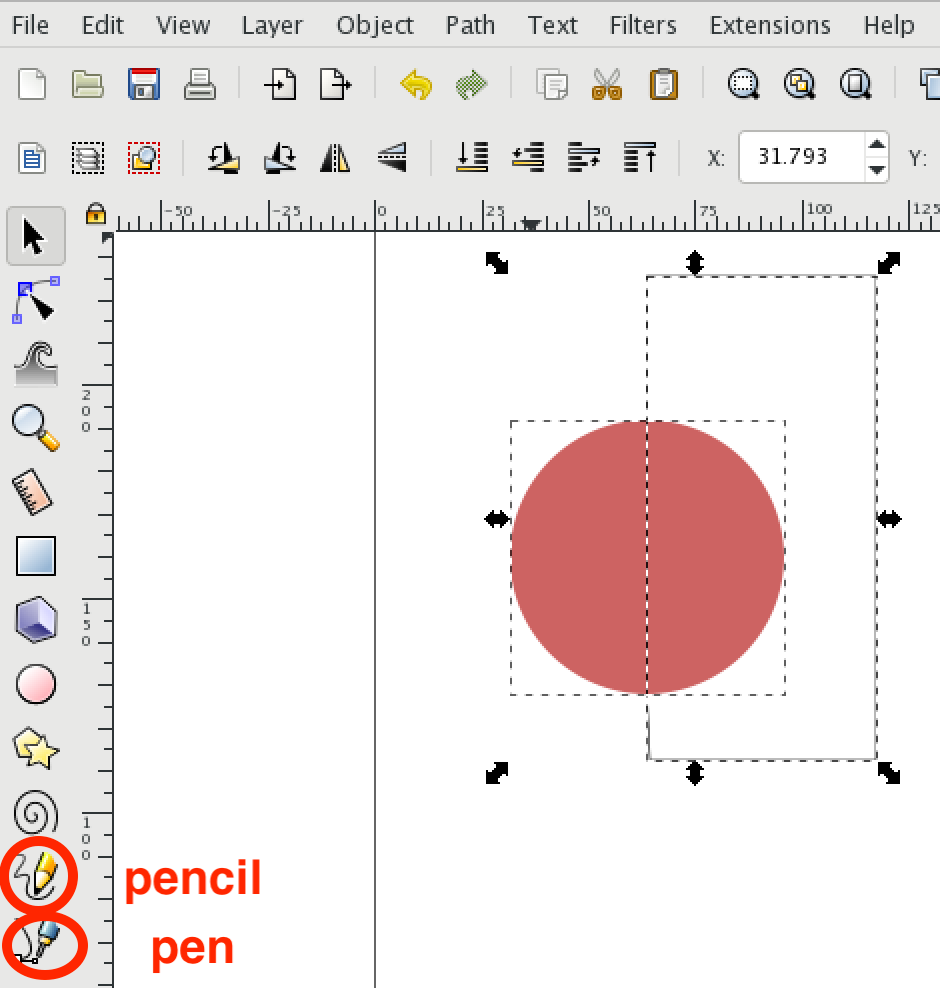
或使用两个对象创建一个新的形状。
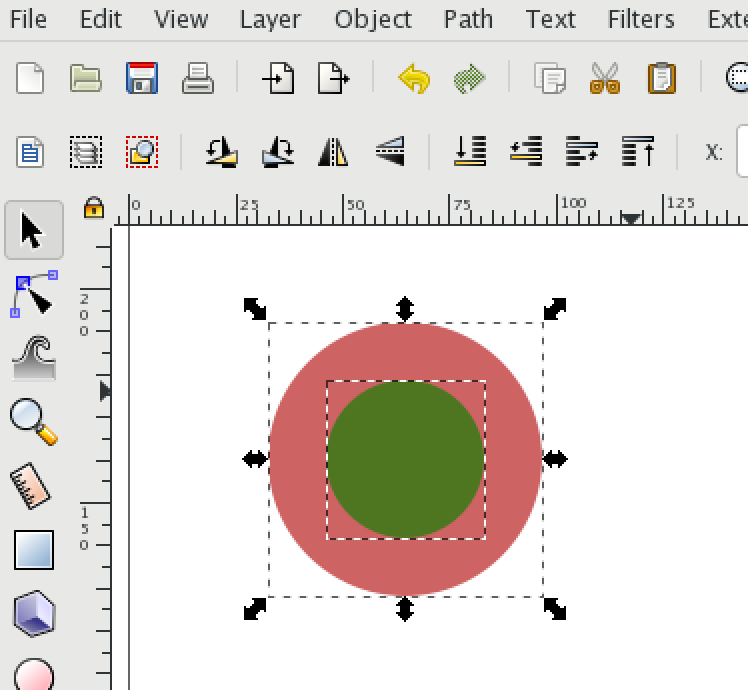
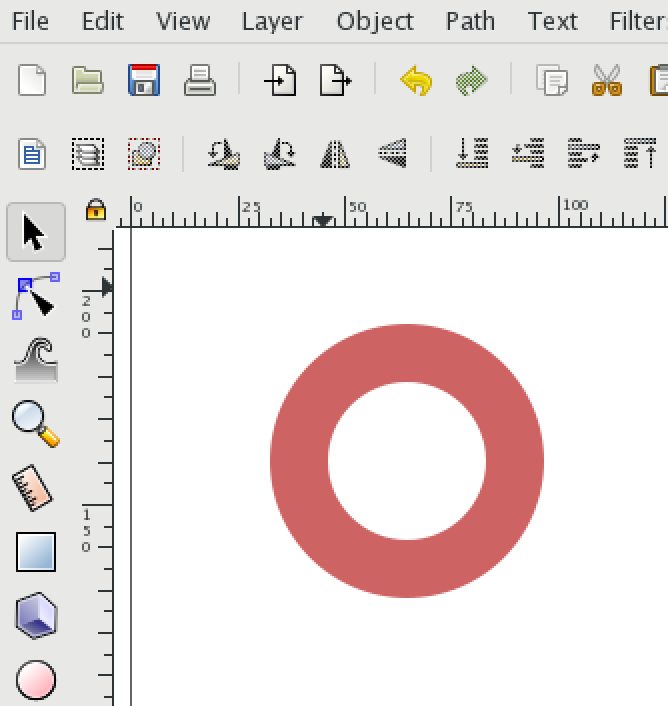
2. CorelDRAW
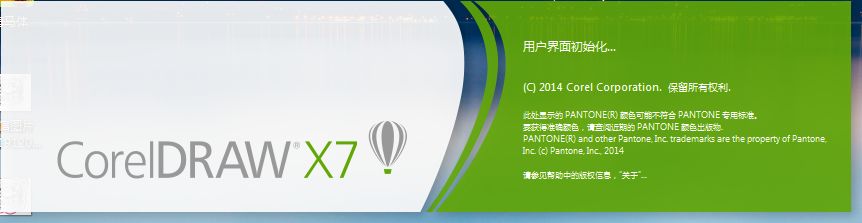
第一步先进行页面参数的设置。
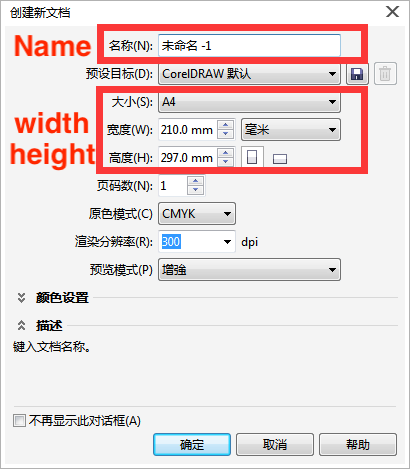
第二部进行制作,例如我要把字母“H”做成手机支架的样子。
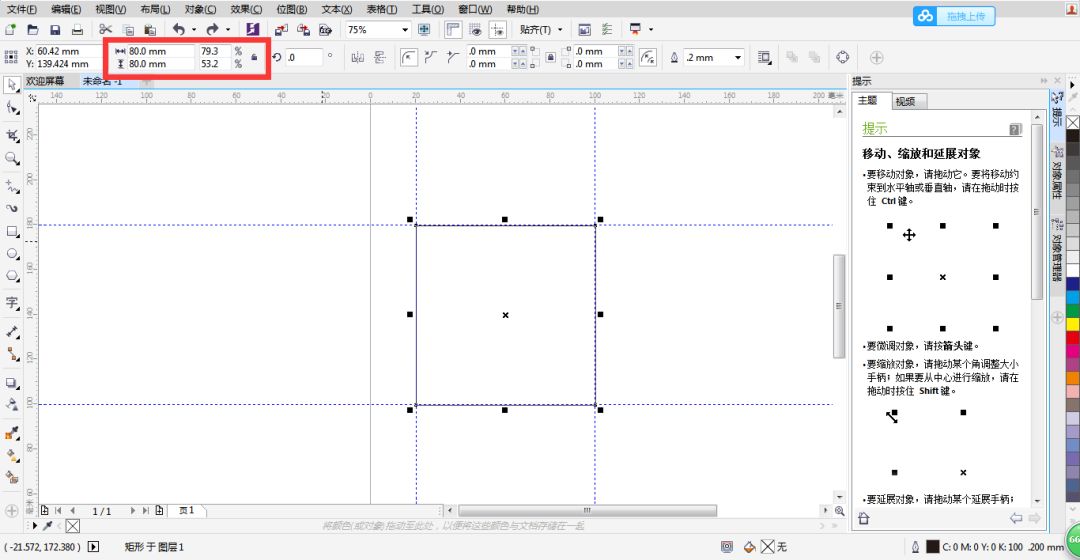
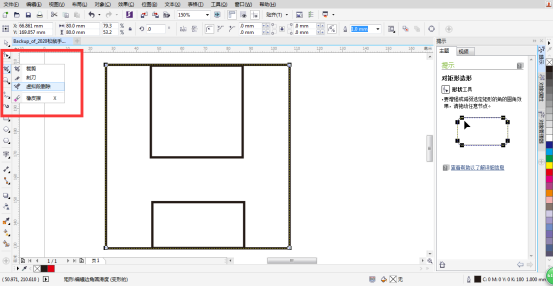
然后我下载一个图像作为手机支架的主体结构。点击轮廓描摹,选择线条图。将图像更改为轮廓,并设置细节颜色为黑色。
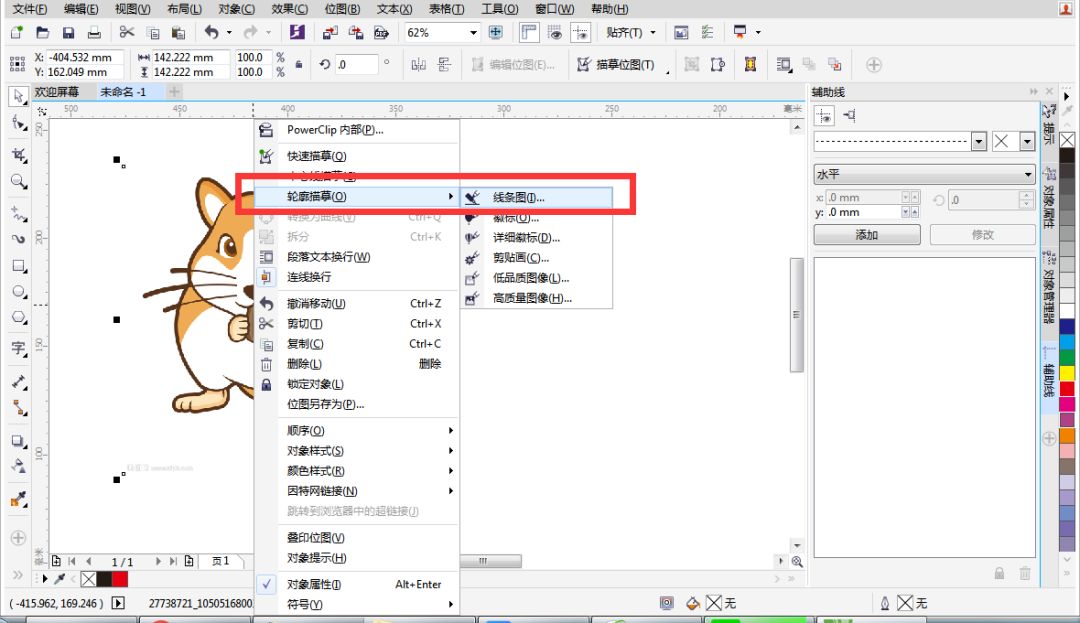
在继续进行细节部分的设置。
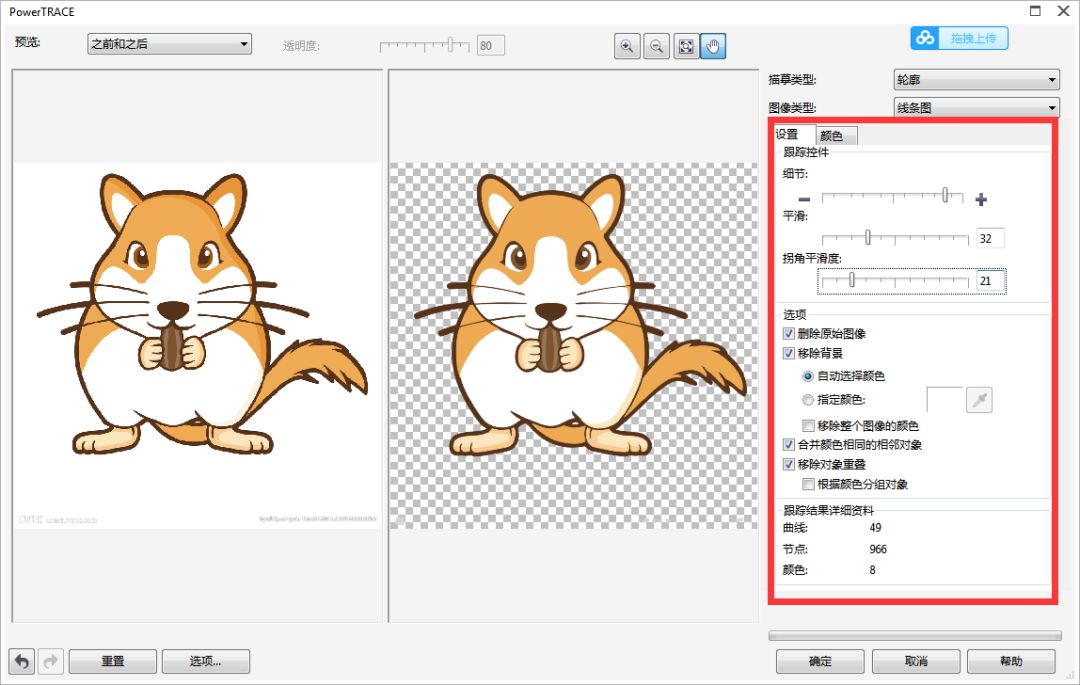
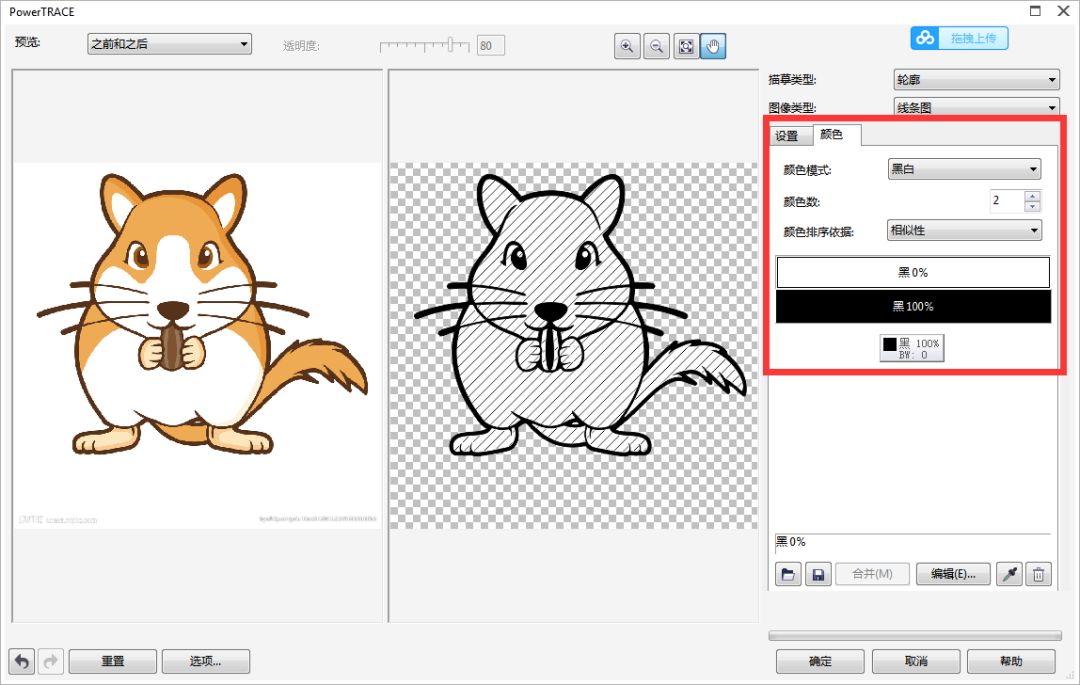
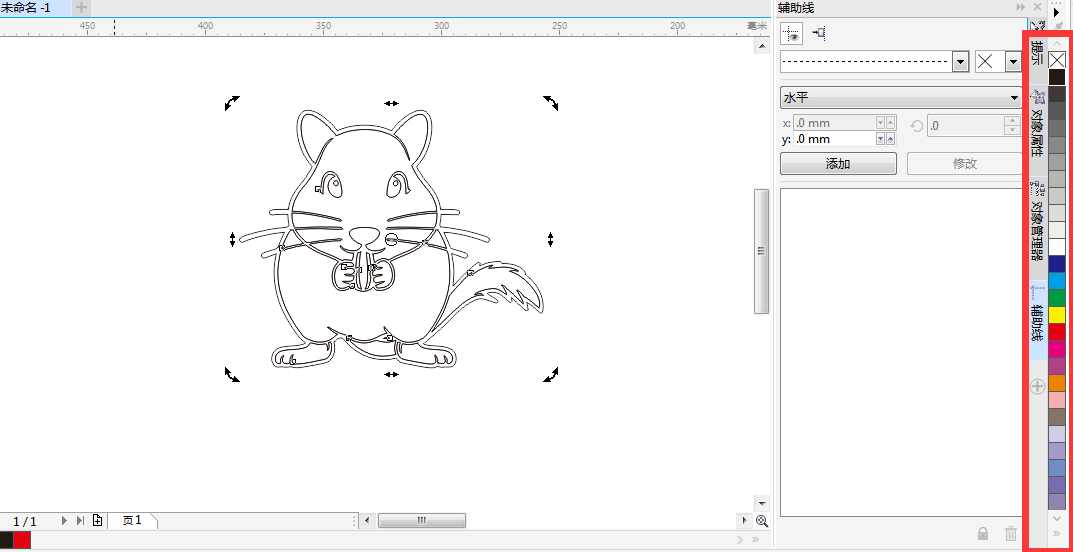
将图像的轮廓变成红色线条,这一步是为之后激光切割机加工做准备。
红线的意思是切断,黑线则是在
表面进行雕刻。
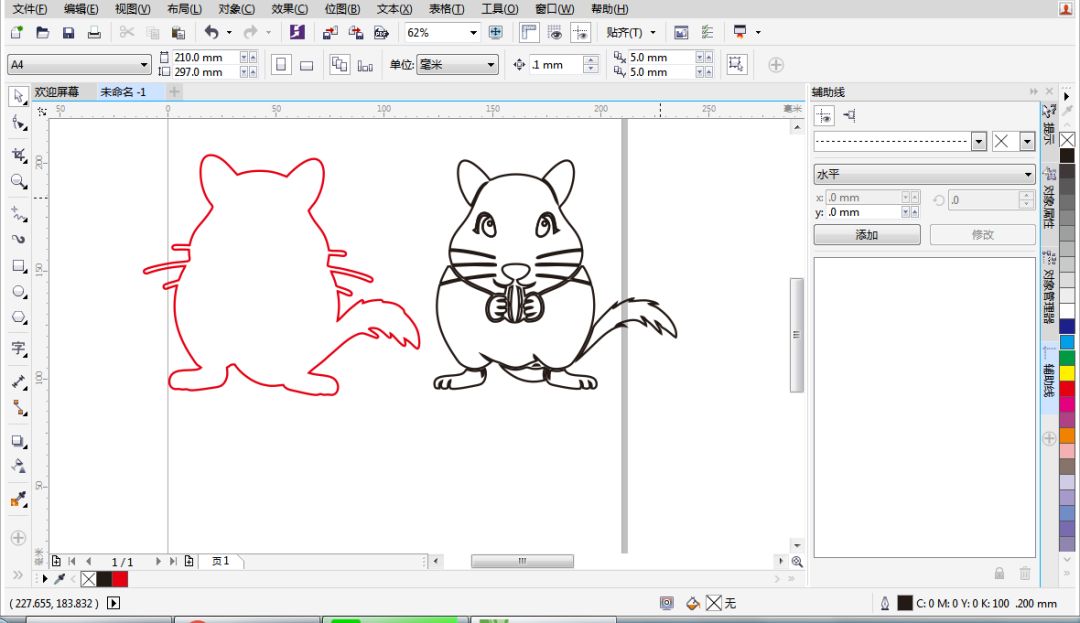
在
设置好的图像
上
加两
个孔,
注意尺寸要
与字母
“H”
相等。
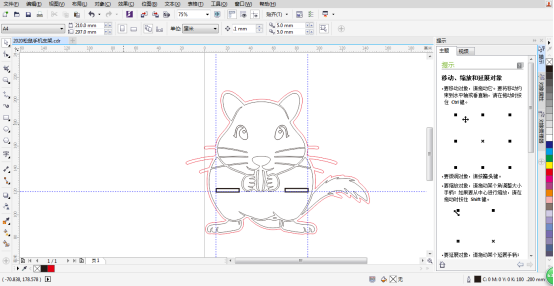
当我们完成文件后,剩下的就是使用激光切割机来制作。
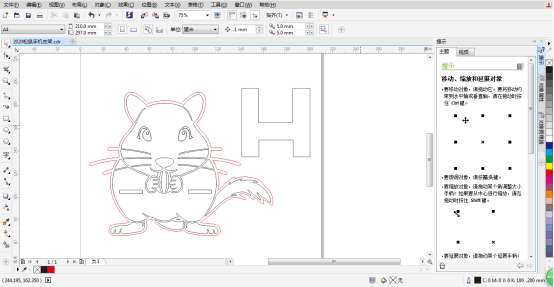
3.Fusion 360
我要用Fusion 360来完成螺丝和螺母的制作部分。首先,我需要在“Assemble”图标中创建一个六边形。
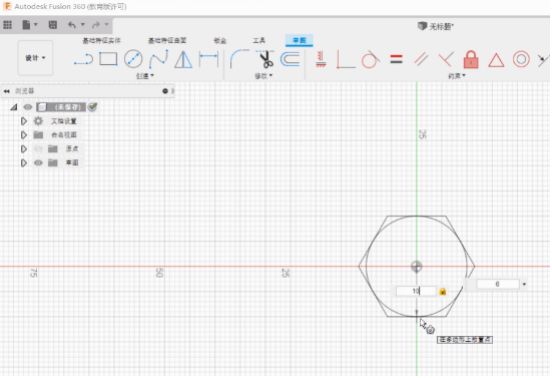
并给出一定的位置。

在制作出螺母的倒角。
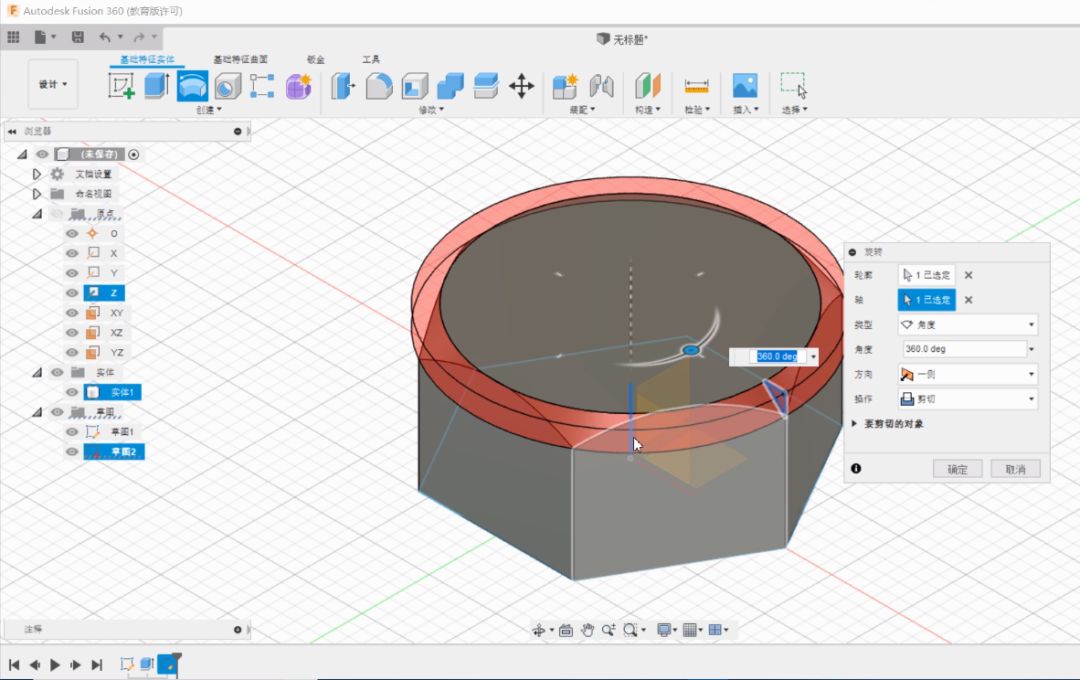
调整好一定的参数做螺纹孔。
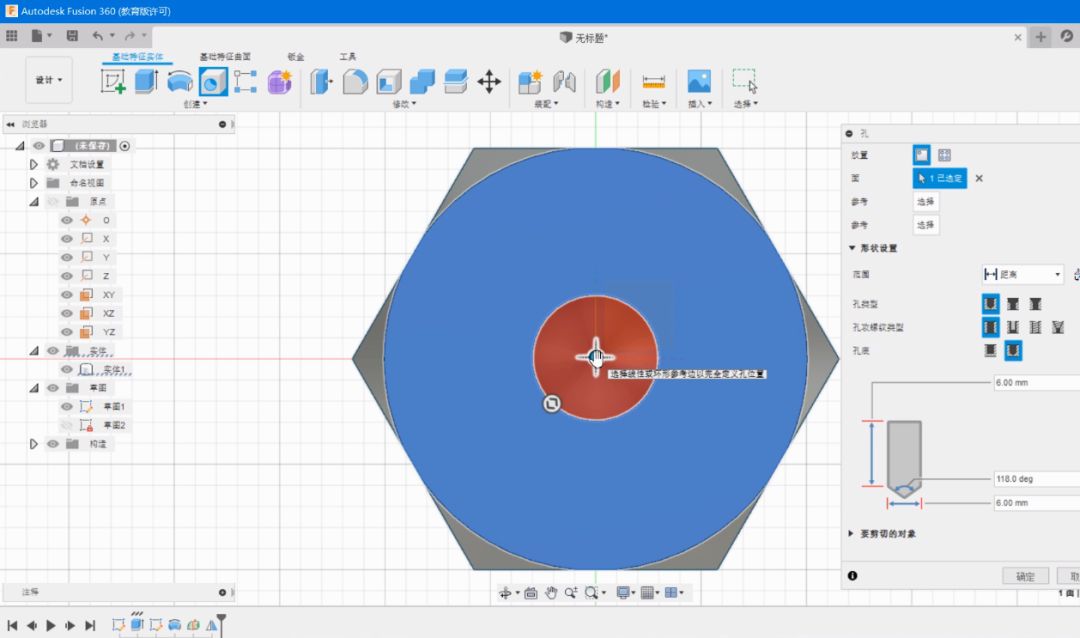
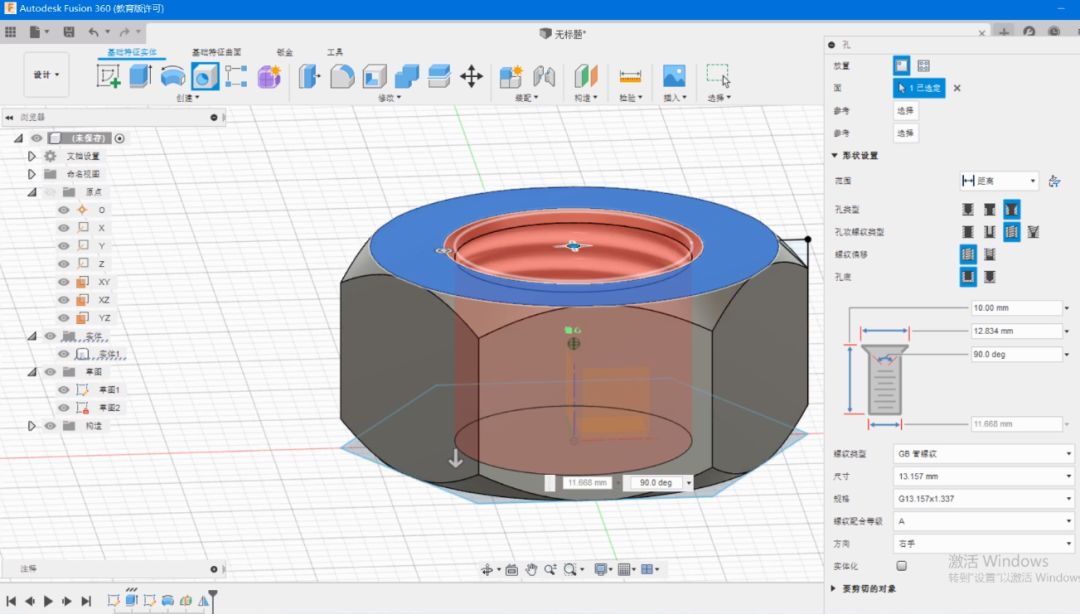
为螺丝创建一个新多边形草图。
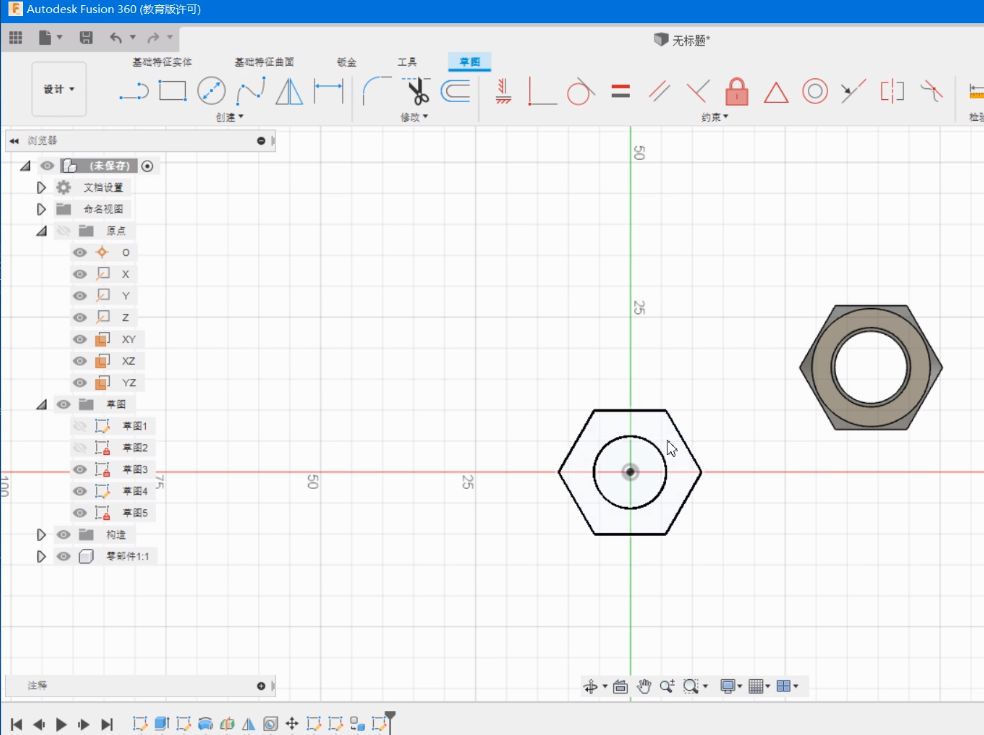
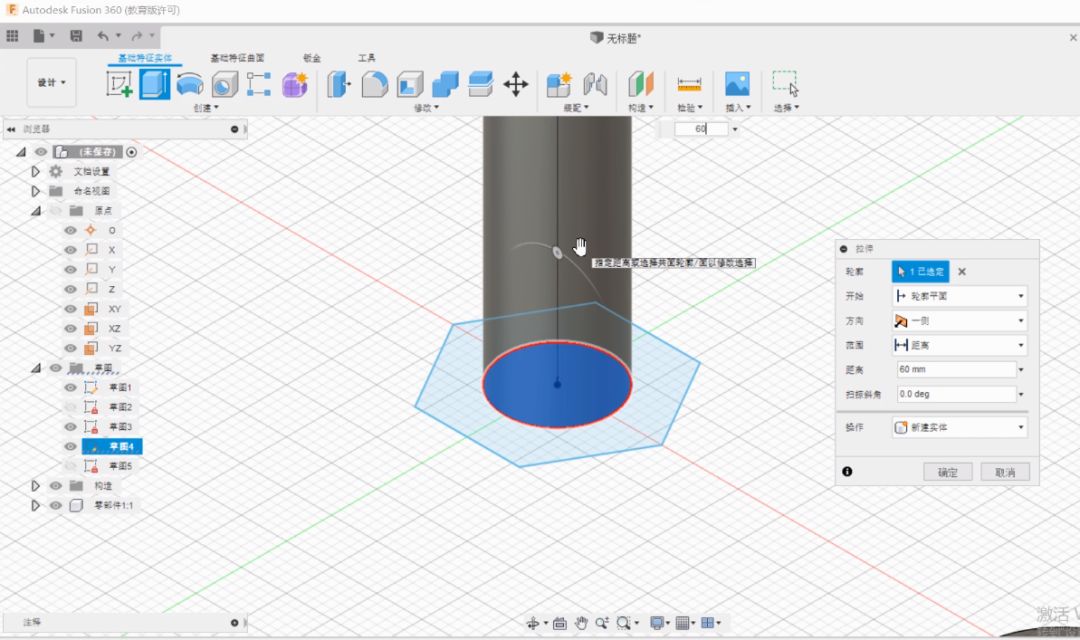
创建一个螺丝螺纹,并使其类型与螺母相同
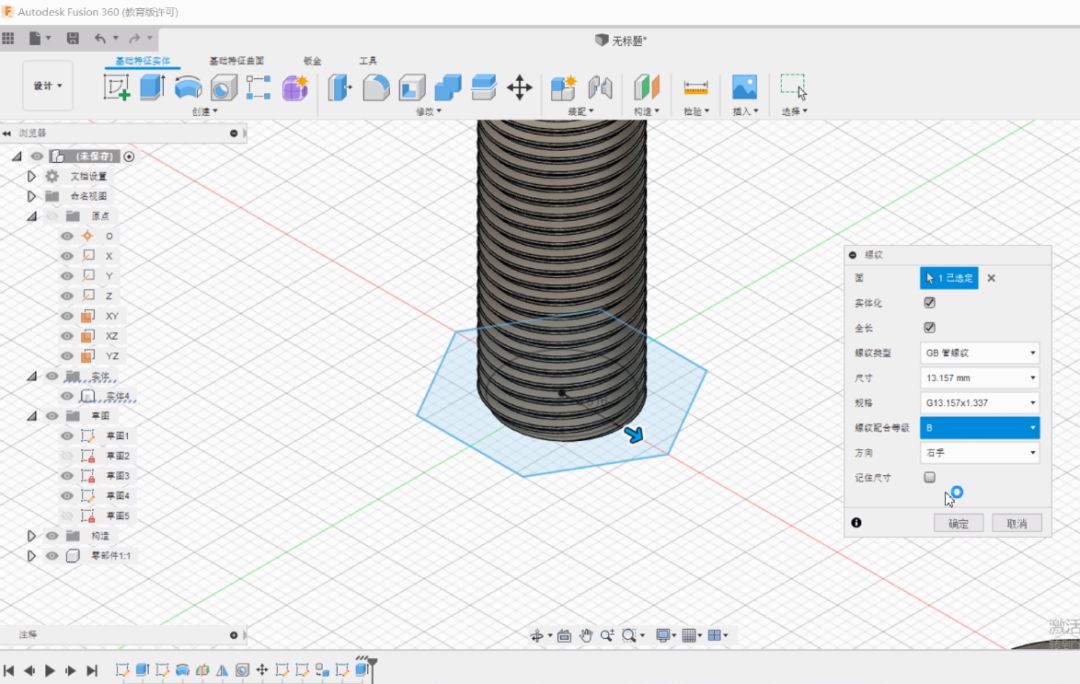
创建螺丝头
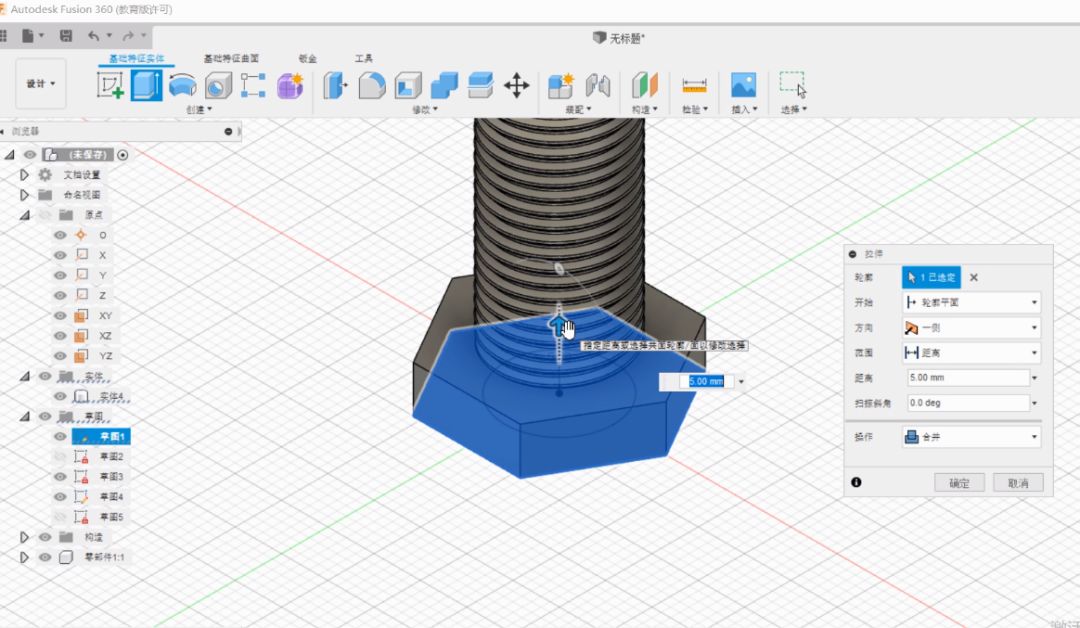
最后,使用“joint”命令完成装配步骤。
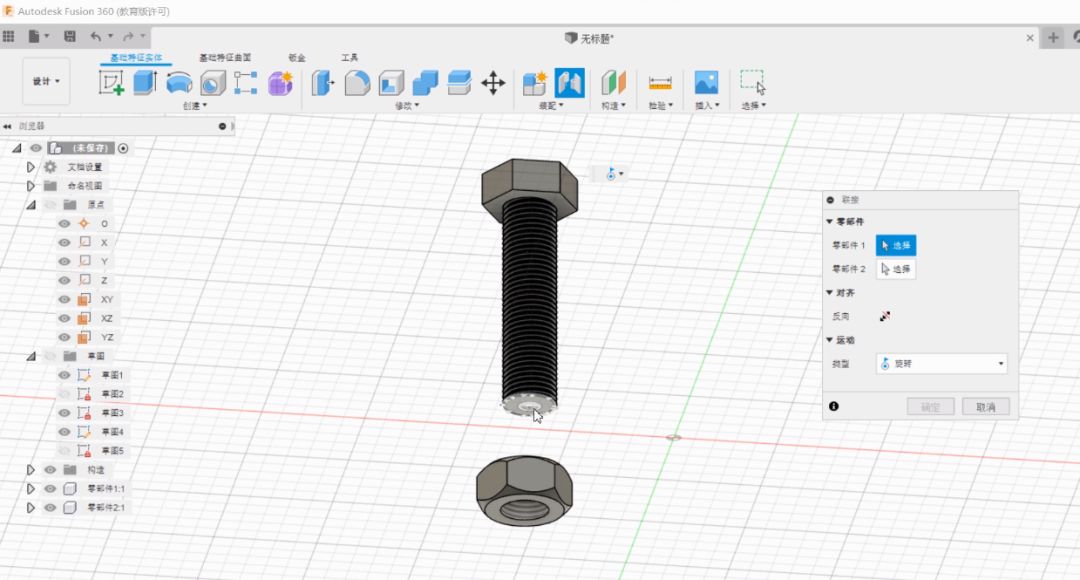
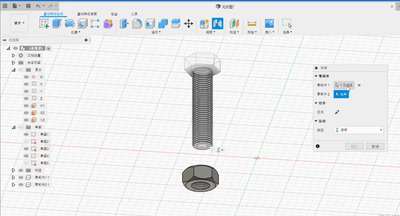
(最终成品展示)
第二周作业学生通过使用Inkscape、CorelDRAW和Fusion 360完成自己的作业,为最终项目提前进行了铺垫,并熟练掌握三种设计软件。如果你还想了解更多关于Fab Academy课程的内容,可以查看我们历届学员的中文课程笔记:
FabAcademy中文课程笔记丨第二课:计算机辅助设计





